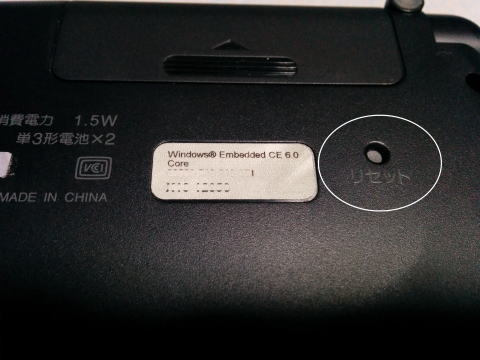�@�@�@http://wzero3.iinaa.net/
�d�q����BRAIN PW-A9200�O�ꃌ�r���[
�d�q����BRAIN PW-A9200�O�ꃌ�r���[�F�G�~�����[�^�[��5�uQEMU��OSASK�v
SHARP���d�q����BRAIN PW-A9200�̓O�ꃌ�r���[�A�G�~�����[�^�[�Ҍ܉�ڂ̍���́AWindowsCE PDA������BRAIN�ŃI�[�v���\�[�X�̃v���t�F�b�T�G�~�����[�^�[�uQEMU�v���g���ăI�[�v���\�[�XOS�́uOSASK�v�����Ă݂����Ǝv���܂��B
�������A�L���ɂ͂��Ă݂����̂́ABRAIN�̕n���CPU�ł͓��삪�d�����ĂقƂ�ǂ܂Ƃ��ɓ����܂���O�O�G
�ł��̂ŁA����̋L���͎��p���̂Ȃ��ǂ݂��̂Ƃ��Ă����܂ŎQ�l���x�ɂ��Ă����Ă��������i�j
.jpg)
����͓d�q������BRAIN PW-A9200�ŃI�[�v���\�[�X�̃v���t�F�b�T�G�~�����[�^�[�uQEMU�v���g���ăI�[�v���\�[�XOS�́uOSASK�v�����Ă݂����Ǝv���܂��B
���Ȃ݂ɁA��ɂ���āA�ŐV��BRAIN�V���[�Y��PW-SB4��PW-SH5�ȂǁA�^�Ԃ�PW-S*4�APW-S*5���P�Ȃǂ̋@��ł�WindowsCE PDA�ւ̉������o���Ȃ��悤�Ƀ��[�J�[����đ�Ă���̂ŁA�����ړI��BRAIN���w���������͋C�����Ă��������ˁB
���P�F��O�I�Ƀr�W�l�X���f����PW-SB5�݂̂�PDA���o���邻���ł��iPW-SB4�͑ʖ��j�B
�����o����̂�PW-S*3�܂ł̃J���[�t���̋@��݂̂ł��B�R���p�N�g�@�������o���܂���B
�i�w���\��̋@�킪�����o���邩�ǂ����A���O�Ƀl�b�g�Ȃǂł����g�ł����ׂ��������ˁO�O�G�j
�܂��A�������邱�Ƃɂ���ēd�q���������Ă��A���T�C�g�ł͈�ؐӔC�����܂����̂ŁA�ȉ��̋L�����Q�l�ɂ����Ƃ��͂��ꂮ������ȐӔC�ł��肢�������܂��B
�i�܂��A�����Ă��̃g���u���͓d�q������ʂ́u���Z�b�g�v�{�^�������������ʼn����ł���Ǝv���܂����c�j
�X�|���T�[�h �����N
�d�q����BRAIN PW-A9200�O�ꃌ�r���[�F�G�~�����[�^�[��5�uQEMU��OSASK�v
����͓d�q������BRAIN PW-A9200�ŃI�[�v���\�[�X�̃v���t�F�b�T�G�~�����[�^�[�uQEMU�v���g���ăI�[�v���\�[�XOS�́uOSASK�v�����Ă݂����Ǝv���܂��B
.jpg)
�uQEMU�v�̓I�[�v���\�[�X�̃v���t�F�b�T�G�~�����[�^�[�ŁA�I�[�v���\�[�XOS�́uOSASK�v�Ȃǂ������Ƃ��o���܂��B
�Ƃ����Ă��A�l���g���ڂ����͗������Ă��Ȃ��̂ł����O�O�G
���Ȃ݂ɁA�uOSASK�v�͐썇�G�������J���𑱂��Ă���AOS�{�̂�A�v���P�[�V�����A���{��t�H���g�Ȃǂ����Ă�FDD�ꖇ�Ɏ��܂�R���p�N�gOS�������ł��B
QEMEU��OSASK���g�p���鏀��
�v���t�F�b�T�G�~�����[�^�[�uQEME�v���g�����I�[�v���\�[�XOS�́uOSASK�v�̎g�p���@�ɂ��āB
�܂��A�ȉ��̓�̂��̂��p�\�R���Ń����N�悩��_�E�����[�h���܂��B
QEME�iOSASK����Łj�_�E�����[�h
https://ux.getuploader.com/brainup2ch/download/47
����͗L�u�̕����p�ӂ��Ă����������ŏ�����OSASK�������i�ݒ�j���ꂽQEMU���g�p�����Ă��炢�܂����B
�����N���OSASK����QEMU�iQEMU_20090627.zip�j���_�E�����[�h�����������B
���ƁAQEMU�́uMy Device�v����N������̂ŁABRAIN�́uMy Device�v���J����^�X�N�Ǘ��A�v�����p�ӂ���BRAIN�ɃC���X�g�[�����Ă����܂��B
�^�X�N�Ǘ��A�v����ceOpener�Ȃǂł������̂ł����AQEME��BRAIN��CPU���t���Ɏg�p����̂łȂ�ׂ�����̌y���uTask Swicher�v���g�p�����ق����������Ǝv���܂��B
Task Swicher�F�_�E�����[�h
Task Swicher
�uTask Swicher�v�̓����N��̍ŐV�Łi2018�N1�����_�ł́uver 1.8�v���ŐV�j���_�E�����[�h���Ă��������B
�d�q����BRAIN PW-A9200�O�ꃌ�r���[���ʕ�WindowsCE PDA���F3�u�^�X�N�Ǘ��A�v���FTask Swicher��TestCE�v���Q�l�ɂ��Ď��O��BRAIN�ŁuTask Swicher�v���g����悤�ɂ��Ă����Ă��������B
�菇�̐���
�v���t�F�b�T�G�~�����[�^�[�uQEME�v���g�����I�[�v���\�[�XOS�́uOSASK�v�̎g�p���@�ɂ��āA�ꉞ�A�ȒP�ɐ������Ă����Ȃ�c
�@�܂��́A�G�~�����[�^�[�́uQEMU�iOSASK����Łj�v��QEMU_20090627.zip���_�E�����[�h�B
�uQEMU_20090627.zip�v���_�E�����[�h������.zip�t�H���_�[���E�N���b�N�A�W�J���āA���ɂ���ʏ�́uQEMU_20090627�v�t�H���_�[��p�ӁB
���́uQEMU_20090627�v�t�H���_�[��BRAIN��microSD�J�[�h�����ɃR�s�[���ē���܂��B���Q
���Q�F�uQEMU_20090627�v�t�H���_�[���K��microSD�J�[�h�����ɒu���Ă��������B
�u�A�v���v�t�H���_�[�Ȃǂ̑��̃t�H���_�[���ɓ����ƁuQEMU�v���N�����邱�Ƃ��o���܂���B
�A�uTask Swicher�v���_�E�����[�h���ėp�ӁB
�uTask Swicher�v�͍ŐV�Łi2018�N1�����_�ł́uver 1.8�v���ŐV�j���_�E�����[�h���Ă��������B
�d�q����BRAIN PW-A9200�O�ꃌ�r���[���ʕ�WindowsCE PDA���F3�u�^�X�N�Ǘ��A�v���FTask Swicher��TestCE�v���Q�l�ɂ��Ď��O��BRAIN�ŁuTask Swicher�v���g����悤�ɂ��Ă����Ă��������B
�B�A�@�́uQEMU_20090627�v����ꂽmicroSD�J�[�h��Brain�ɓ����Brain���N���B
�������j���[�́u�lj��A�v��/����v����A�uTask Swicher�v���N���B
�uTask Swicher�v�ŁuMy Device�v���J���A�uStorage Caer�v���^�b�`����microSD����\���B
microSD���́uQEMU_20090627�v�t�H���_�[���^�b�`���ĊJ���A�uqemu_launcher�v���^�b�`���ċN���B
�uQEMU�v���N�����A30�b�قǑ҂ƁuOSASK�v���N�����܂��B
�ȏ�ł��B
�ł́A�e�H�����ʐ^�t���ł��������ׂ��Ɍ��čs���܂��傤�B
QEMU�̎g�p���@���
�@�܂��́A�����N�悩��G�~�����[�^�[�́uQEMU�v���_�E�����[�h�B
����͗L�u�̕����p�ӂ��Ă����������ŏ�����OSASK�������i�ݒ�j���ꂽQEME���g�p�����Ă��炢�܂����B
�uQEMU_20090627.zip�v���_�E�����[�h������.zip�t�H���_�[���E�N���b�N�A�W�J���āA���ɂ���ʏ�́uQEMU_20090627�v�t�H���_�[��p�ӂ��Ă����܂��B
QEMU�iOSASK����Łj�_�E�����[�h
https://ux.getuploader.com/brainup2ch/download/47
����͗L�u�̕����p�ӂ��Ă����������ŏ�����OSASK�������i�ݒ�j���ꂽQEMU���g�p�����Ă��炢�܂����B
�����N���OSASK����QEME�iQEMU_20090627.zip�j���_�E�����[�h�����������B
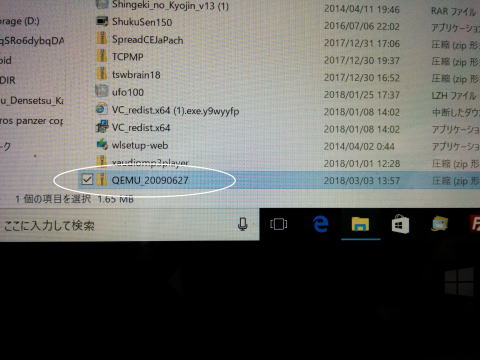
�uQEMU_20090627.zip�v���_�E�����[�h������.zip�t�H���_�[���E�N���b�N�B
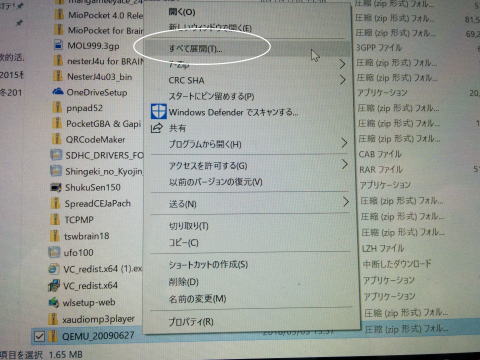
�\������郁�j���[�́u���ׂēW�J�v���N���b�N�B
.jpg)
�W�J���Ē��ɂ���ʏ�́uQEMU_20090627�v�t�H���_�[��p�ӂ��Ă����܂��B
.jpg)
���Ȃ݂ɁuQEMU_20090627�v�t�H���_�[�̒��g�͂���Ȋ����B
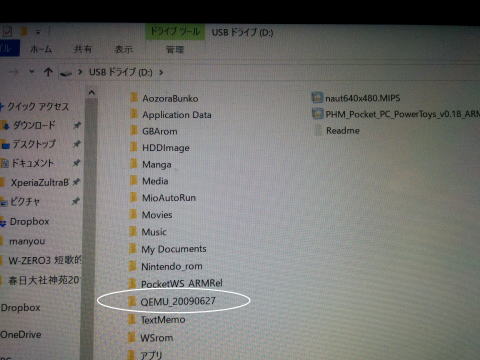
��قǓW�J�����ʏ�́uQEMU_20090627�v�t�H���_�[���ABRAIN��microSD�J�[�h�����ɃR�s�[���ē���܂��B���Q
���Q�F�uQEMU_20090627�v�t�H���_�[���K��microSD�J�[�h�����ɒu���Ă��������B
�u�A�v���v�t�H���_�[�Ȃǂ̑��̃t�H���_�[���ɓ����ƁuQEMU�v���N�����邱�Ƃ��o���܂���B
���ƁAQEMU�́uMy Device�v����N������̂ŁABRAIN�́uMy Device�v���J����^�X�N�Ǘ��A�v�����p�ӂ���BRAIN�ɃC���X�g�[�����Ă����܂��B
�^�X�N�Ǘ��A�v����ceOpener�Ȃǂł������̂ł����AQEMU��BRAIN��CPU���t���Ɏg�p����̂łȂ�ׂ�����̌y���uTask Swicher�v���g�p�����ق����������Ǝv���܂��B
�uTask Swicher�v���d�q����BRAIN PW-A9200�O�ꃌ�r���[���ʕ�WindowsCE PDA���F3�u�^�X�N�Ǘ��A�v���FTask Swicher��TestCE�v���Q�l�ɂ��āA���O��BRAIN�Ŏg����悤�ɂ��Ă����Ă��������B

�uQEMU_20090627�v�t�H���_�[���ABRAIN��microSD�J�[�h�����ɃR�s�[�����炠�Ƃ͂���microSD��BRAIN�ɓ����BRAIN���N���B
.jpg)
�܂���BRAIN�̕W���̎������j���[�́u�lj��A�v��/����v����A�uTask Swicher�v���N���B
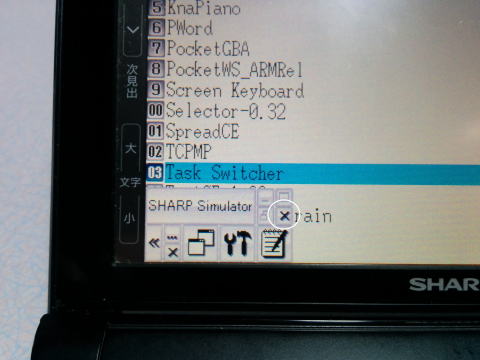
QEMU��OSASK���g�p�����BRAIN��CPU���t���Ɏg�p����̂ŁA�܂���CPU�̕��ׂ����炷���߂Ɏ����A�v�����I�����Ă����������������Ǝv���܂��B
�ʐ^���Q�l�ɁuTask Swicher�v�́uSHARP Simulator�i�����A�v���j�v�̉E���ɂ��� ���^�b�`���āA�����A�v�����I�����Ă����܂��傤�B
���^�b�`���āA�����A�v�����I�����Ă����܂��傤�B
.jpg)
�����A�v�����I������ƁA����Ȋ����ŁA�u���炭���҂����������v��ʂɂȂ�܂��B
�i���炭���҂����Ă���ʂ͕ς��Ȃ��̂ŁA���炭���҂�����K�v�͂���܂���E�j
����Ŏ����A�v�����g���Ă����������[���������āABRAIN��CPU�̕��S�����Ȃ茸��܂��B
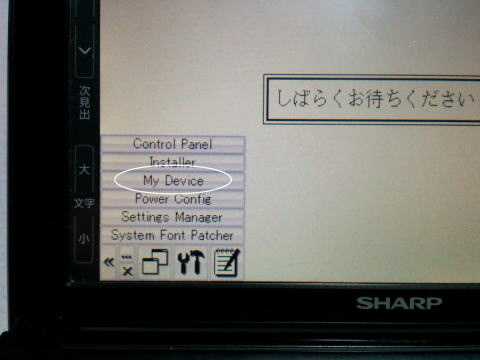
�����A�v�����I��������A�uTask Swicher�v�� ���^�b�`���āA�\������郁�j���[����uMy Device�v���^�b�`�B
���^�b�`���āA�\������郁�j���[����uMy Device�v���^�b�`�B
�uMy Device�v���J���܂��B
.jpg)
�uMy Device�v���J������A�uStorage Caer�v���^�b�`����microSD����\���B
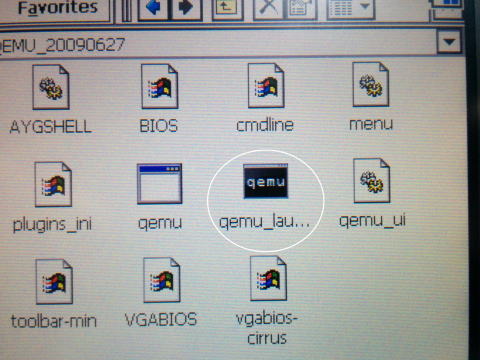
microSD���́uQEMU_20090627�v�t�H���_�[���^�b�`���ĊJ���A�uqemu_launcher�v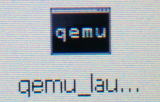 ���^�b�`���ċN���B
���^�b�`���ċN���B
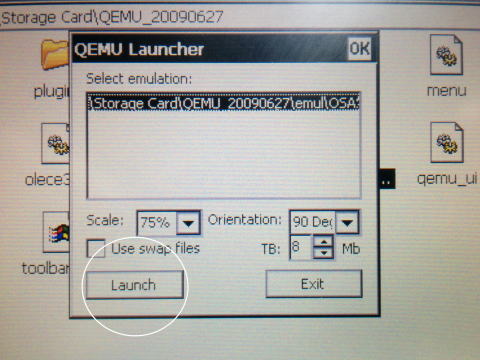
���̂悤�ȉ�ʂ��\�������̂�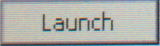 ���^�b�`�B
���^�b�`�B
.jpg)
�uQEMU�v���N�����A�\�t�g�E�F�A�[�L�[�{�[�h���\������܂��B
�iQEMU�͉t����90�x��]�����c��ʂŋN�����܂��B�j
.jpg)
QEMU���N�����Ă�������ʂ̂܂܂ł����A���炭�҂��܂��傤�B
20�b�قǂ���Ƃ���ȉp��̗����O���[��ʂȂǂ��\������Ă����ɏ����܂����A����ɑ҂��܂��B
.jpg)
30�b�قǑ҂Ƃ���Ȋ����ŁuOSASK�v���N�����܂��B
.jpg)
BRAIN PW-A9200�̏ꍇ�́A�uOSASK�v�͂���Ȋ����ʼn�ʍ���ɔ����B�ꂽ��ԂŋN�����܂��B
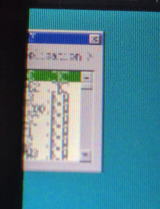
���ꂪ�I�[�v���\�[�XOS�́uOSASK�v�i�̃����`���[�H�j�ł��B
�{���Ȃ炱�̏����ȃ��j���[��ʂ���A�v���P�[�V�����Ȃǂ��N�����Ďg�p�ł��܂��B
�������ABRAIN�ł�CPU���n��Ȃ̂ŁA�uOSASK�v�̂悤�Ȍy��OS�ł��G�~�����[�^�[�o�R�ł͂قƂ�ǂ܂Ƃ��ɓ����܂���O�O�G
.jpg)
�uTask Swicher�v�Ŋm�F���Ă݂�ƁA�i�����A�v�����I�����Ă����Ԃł��j�uQEMU�v�ŁuOSASK�v���N��������Ԃł�CPU���쓮��100%�ł���(�E�́E�G
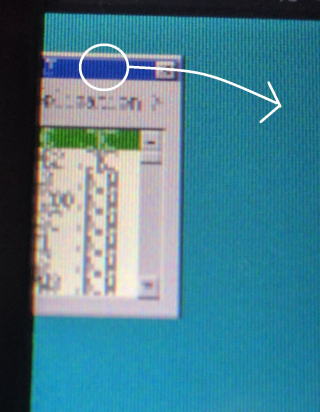
�ꉞ�A�^���ǂ���Ύʐ^���ۂ̕������^�b�`���Ȃ����ʉ��ɓ������ƁuOSASK�v�̉�ʂ��t���̑��̏ꏊ�Ɉړ����邱�Ƃ��o���܂��B
.jpg)
����Ȋ����ŁA�^���ǂ���iCPU�̕��ׂ����Ȃ���Ԃ̂Ƃ��Ȃ�j�uOSASK�v�̉�ʂ��t���̐^������ȂǂɈړ��ł��܂��B
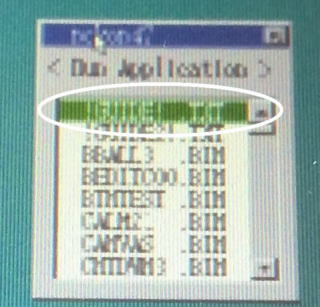
����ɉ^���ǂ���iCPU�̕��ׂ����Ȃ���Ԃ̂Ƃ��Ȃ�jBRAIN�̖��L�[�u���v ���g���āuOSASK�v�̃��j���[�����Ɉړ��B
���g���āuOSASK�v�̃��j���[�����Ɉړ��B
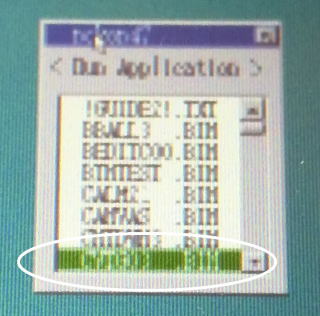
����Ȋ����ʼn^�̂����Ƃ��iCPU�̕��ׂ����Ȃ���Ԃ̂Ƃ��j�Ȃ�BRAIN�̖��L�[�u���v�Ń��j���[���ړ��i��C�Ɉ�ԉ��܂ňړ����܂����j���A�u��������v�L�[ ���������ƂŁuOSASK�v�p�̃A�v���P�[�V�������N�����邱�Ƃ��o���܂��B
���������ƂŁuOSASK�v�p�̃A�v���P�[�V�������N�����邱�Ƃ��o���܂��B
.jpg)
�uOSASK�v�p�̃A�v���P�[�V�������N���B
�i�������ACPU�̕��ׂ��傫���Ă܂Ƃ��ɓ����܂���O�O�G�j
.jpg)
�ꉞ�A�uOSASK�v�p�̃A�v���P�[�V����������Ȋ����ʼn^���ǂ���Ή�ʂ̑��̏ꏊ�ɓ�������������܂��B
�������A�قƂ�ǂ̏ꍇ�͂����܂ŗ���O�Ƀt���[�Y���ē���s�\�ɂȂ��Ă��܂��Ǝv���܂��O�O�G
���`�`��A�uOSASK�v���͖̂ʔ����\����������OS�ł����ABRAIN�́uQEMU�v�G�~�����[�^�[�ł��������y���ɓ��삷������Ƃ��낢��Ɩʔ������Ƃ��o������ł��傤����ǎc�O�ł��ˁi�j
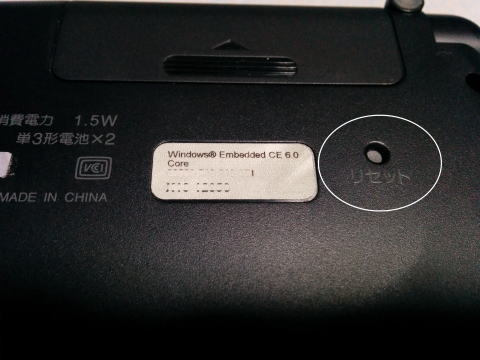
�uOSASK����QEMU�v�͂����Ă��̏ꍇ�r���Ńt���[�Y���Ă��܂��̂ŁA�I�����͖{�̒�ʂ́u���Z�b�g�v�{�^�����X�^�C���X�ʼn�����BRAIN���ċN�����܂��傤�B
.jpg)
�܂��A����Ȋ����łقƂ�ǂ܂Ƃ��ɓ��삵�܂��ABRAIN�̖ʔ������p�@�̂ЂƂƂ��ċ����̂�����͂܂��Q�l�ɂł����Ă݂Ă�������(�E�́E)
�ł͂ł́A����͂��̕ӂŁ�
Amazon
�d�q����BRAIN PW-A9200�O�ꃌ�r���[
�d�q����BRAIN PW-A9200�O�ꃌ�r���[1�uBRAIN PW-A9200�̋N���Ɛݒ�v
�d�q����BRAIN PW-A9200�O�ꃌ�r���[2�uBRAIN PW-A9200�ɉt���ی�t�B������\��v
�d�q����BRAIN PW-A9200�O�ꃌ�r���[3�uBRAIN PW-A9200�̃P�[�X�Ƃ��̂��b�v
�d�q����BRAIN PW-A9200�O�ꃌ�r���[4�uBRAIN PW-A9200�̃P�[�X�Ƃ��̂��b2�v
�d�q����BRAIN PW-A9200�O�ꃌ�r���[5�uBRAIN PW-A9200�Ƀf�U�C���{�ی�t�B������\��v
�d�q����BRAIN PW-A9200�O�ꃌ�r���[���ʕ��FWindowsCE PDA���iBRAIN�����j
�d�q����BRAIN PW-A9200�O�ꃌ�r���[���ʕ�WindowsCE PDA���F1�uBRAIN�����FceOpener�v
�d�q����BRAIN PW-A9200�O�ꃌ�r���[���ʕ�WindowsCE PDA���F1-2�uBRAIN�����FceOpener�ŗ��Windows���ǎ��v
�d�q����BRAIN PW-A9200�O�ꃌ�r���[���ʕ�WindowsCE PDA���F2�uBRAIN�̃R���g���[���p�l�����g���v
�d�q����BRAIN PW-A9200�O�ꃌ�r���[���ʕ�WindowsCE PDA���F3�u�^�X�N�Ǘ��A�v���FTask Swicher��TestCE�v
�d�q����BRAIN PW-A9200�O�ꃌ�r���[�F�G�~�����[�^�[��
�d�q����BRAIN PW-A9200�O�ꃌ�r���[�F�G�~�����[�^�[��1�uPocketGBA�ŃQ�[���{�[�C�A�h�o���X�v
�d�q����BRAIN PW-A9200�O�ꃌ�r���[�F�G�~�����[�^�[��2�uPocketWS�Ń����_�[�X�����v
�d�q����BRAIN PW-A9200�O�ꃌ�r���[�F�G�~�����[�^�[��3�uNesterJ4u�Ńt�@�~�R���v
�d�q����BRAIN PW-A9200�O�ꃌ�r���[�F�G�~�����[�^�[��4�uNekoProject II��PC98�v
�d�q����BRAIN PW-A9200�O�ꃌ�r���[�F�G�~�����[�^�[��5�uQEMU��OSASK�v
W-ZERO3 �Z�̓I���p�p�i�g�b�v�y�[�W�ɖ߂�j
���T�C�g�̓����N�t���[�ł��A�ǂ��������R�ɁB
Copyright(c) 2018 Yoshihiro Kuromichi (plabotnoitanji@yahoo.co.jp)
�X�|���T�[�h �����N
�X�|���T�[�h �����N
[�C�OSIM�t���[] �l�C�̃X�}�[�g�t�H���ŐV�@��̔����I
Yahoo!�I�[�N�V����

.jpg)
.jpg)
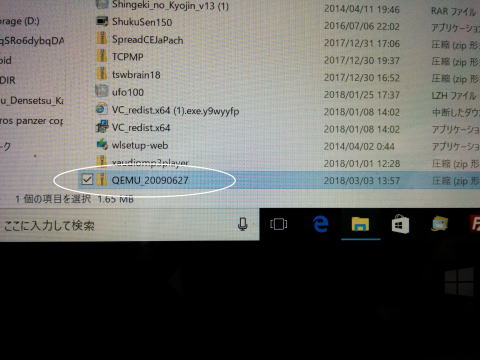
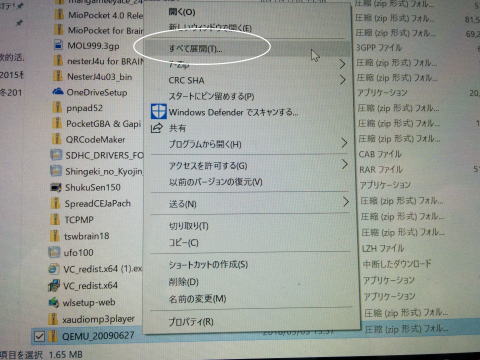
.jpg)
.jpg)
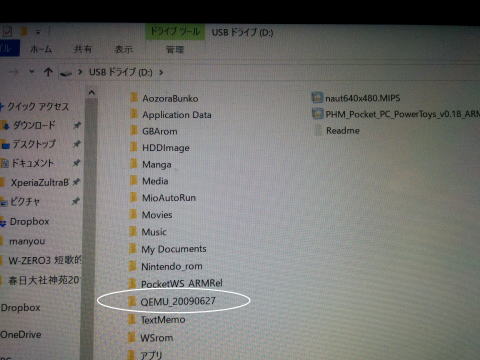

.jpg)
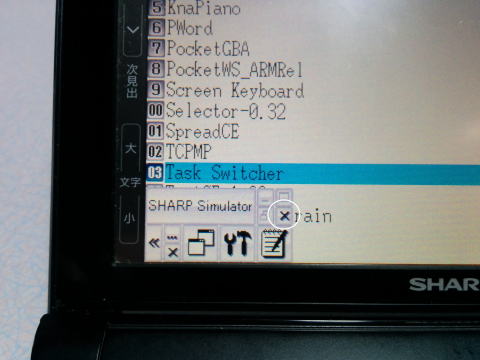
 ���^�b�`���āA�����A�v�����I�����Ă����܂��傤�B
���^�b�`���āA�����A�v�����I�����Ă����܂��傤�B.jpg)
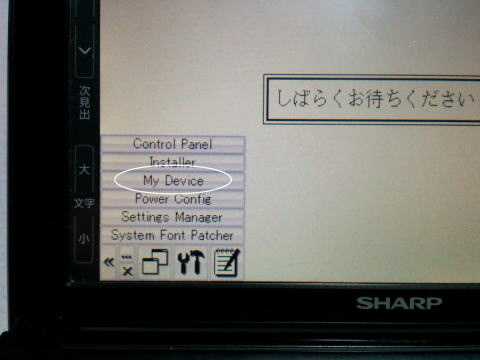
 ���^�b�`���āA�\������郁�j���[����uMy Device�v���^�b�`�B
���^�b�`���āA�\������郁�j���[����uMy Device�v���^�b�`�B.jpg)
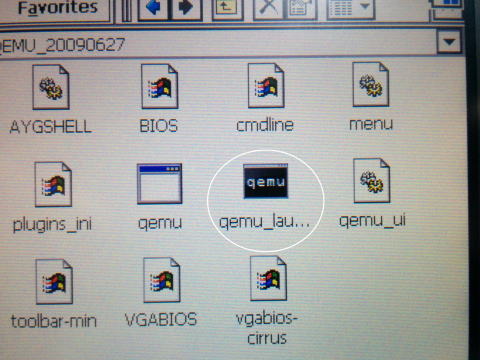
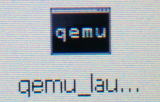 ���^�b�`���ċN���B
���^�b�`���ċN���B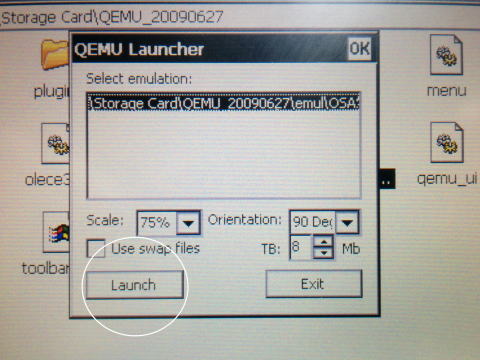
.jpg)
.jpg)
.jpg)
.jpg)
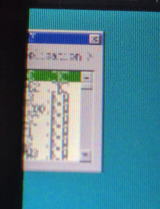
.jpg)
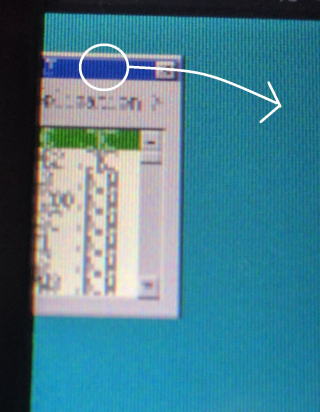
.jpg)
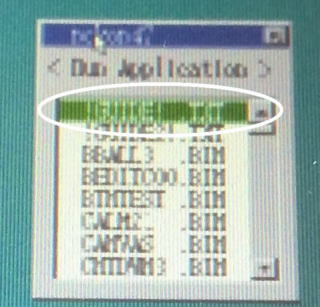
 ���g���āuOSASK�v�̃��j���[�����Ɉړ��B
���g���āuOSASK�v�̃��j���[�����Ɉړ��B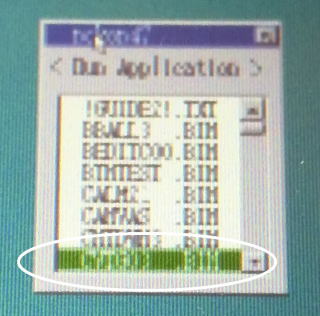
 ���������ƂŁuOSASK�v�p�̃A�v���P�[�V�������N�����邱�Ƃ��o���܂��B
���������ƂŁuOSASK�v�p�̃A�v���P�[�V�������N�����邱�Ƃ��o���܂��B.jpg)
.jpg)